硬盘插到电脑上显示无法识别 移动硬盘连接电脑无法显示
更新时间:2024-04-01 15:59:26作者:jiang
许多用户反映他们在将移动硬盘插到电脑上时遇到了无法识别的问题,导致无法显示硬盘中的数据,这种情况让人感到困惑和焦虑,因为移动硬盘是我们存储重要文件和数据的重要工具之一。为什么会出现这种情况呢?如何解决这个问题呢?接下来我们将深入探讨这个问题,并给出解决方案。
具体步骤:
1.第一步,检查下你的硬盘灯是否正常亮着。

2.第二步,如果灯亮着,那么试试换一根硬盘的数据线。

3.第三步,把你的硬盘插入到电脑。在桌面上右击此电脑,点击管理,如图所示。
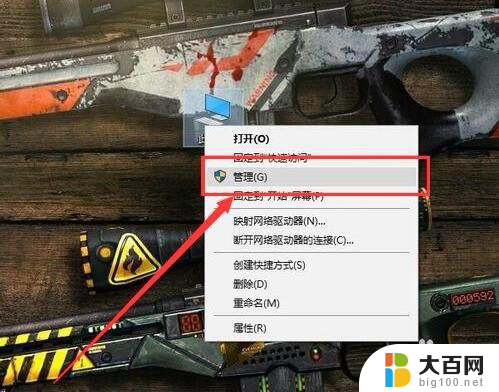
4.第四步,打开之后,点击左侧的磁盘管理,如图所示。

5.第五步,在无法正常显示的磁盘上右击。从弹出的菜单中选择“更改驱动器号和路径”。
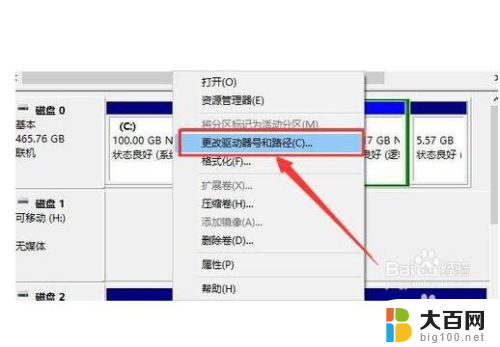
6.第六步,在打开的窗口中点击“添加”按钮。然后为当前分区指定一个“盘符”,并点击“确定”按钮。这样你的硬盘就可以正常显示了啦。
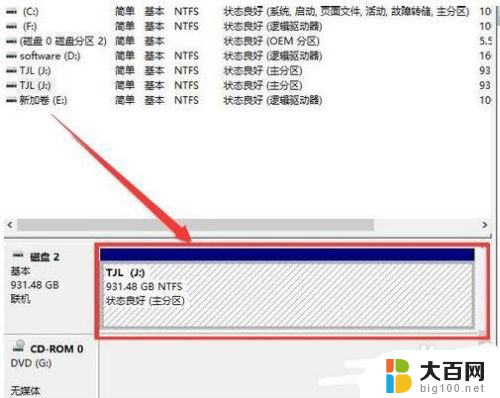
以上是硬盘插入电脑后显示为无法识别的全部内容,如果你也遇到了相同的情况,请按照上面小编的方法来处理,希望对大家有所帮助。
硬盘插到电脑上显示无法识别 移动硬盘连接电脑无法显示相关教程
- 移动硬盘插上无法识别usb 移动硬盘插入电脑无法识别USB设备的解决办法
- 硬盘连接电脑无法识别 硬盘无法被电脑识别怎么办
- 硬盘插在电脑上显示无法访问 移动硬盘连接电脑后不显示如何解决
- 移动硬盘插入无法识别 如何解决移动硬盘插入自己电脑无法识别的问题
- 电脑突然不识别移动硬盘 外接硬盘无法被识别怎么办
- 为什么电脑显示不了硬盘 电脑无法显示移动硬盘
- 电脑显示无法识别硬盘 硬盘连接电脑后无法识别怎么办
- 笔记本电脑插移动硬盘无反应 移动硬盘插上电脑却不显示怎么办解决方法
- 东芝移动硬盘插电脑上不显示硬盘 移动硬盘插上电脑显示不出来怎么解决
- 移动硬盘无法 盘符 电脑识别移动硬盘但没有显示盘符怎么办
- 苹果进windows系统 Mac 双系统如何使用 Option 键切换
- win开机不显示桌面 电脑开机后黑屏无法显示桌面解决方法
- windows nginx自动启动 Windows环境下Nginx开机自启动实现方法
- winds自动更新关闭 笔记本电脑关闭自动更新方法
- 怎样把windows更新关闭 笔记本电脑如何关闭自动更新
- windows怎么把软件删干净 如何在笔记本上彻底删除软件
电脑教程推荐